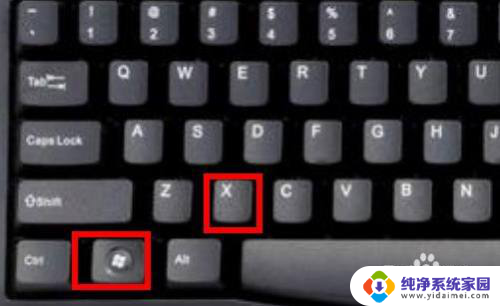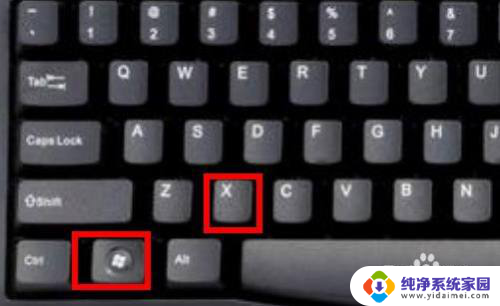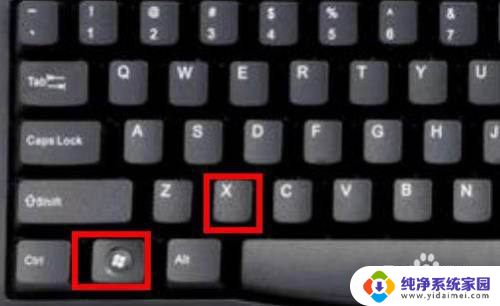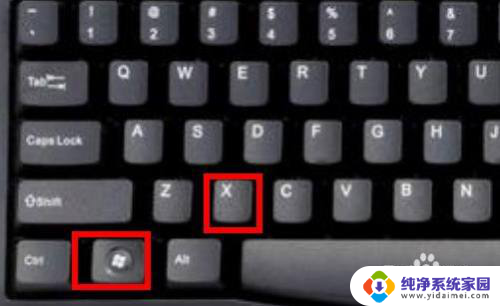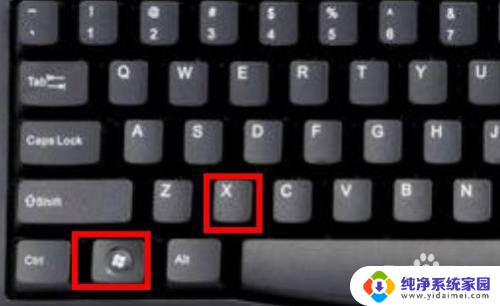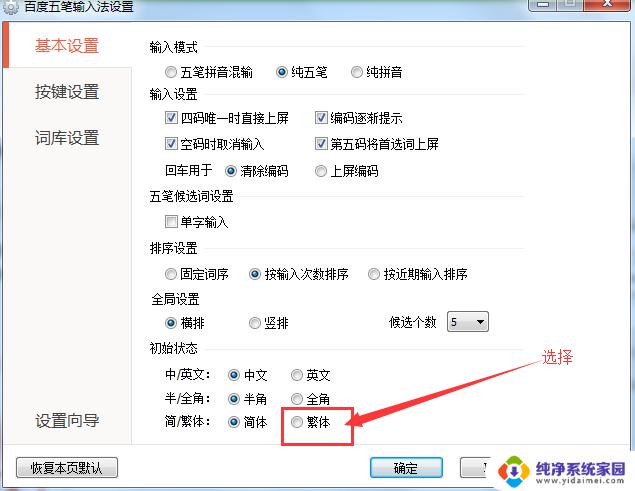win10输入法变繁体字怎么调过来快捷键 Win10微软输入法出现简体字变成繁体怎么办
更新时间:2024-03-30 09:00:29作者:yang
Win10系统使用微软输入法时,有时候会出现简体字变成繁体字的情况,让人感到困惑和不便,在这种情况下,我们可以通过一些简单的操作来解决这个问题。通过设定快捷键,可以方便地切换输入法的繁简体模式,让我们的输入更加顺畅和准确。不仅如此还可以通过调整输入法的设置来避免这种问题的再次发生,让我们的工作和生活更加便利和高效。
方法如下:
1.在电脑上按下快捷键Windows+i,然后点击打开时间和语言选项。
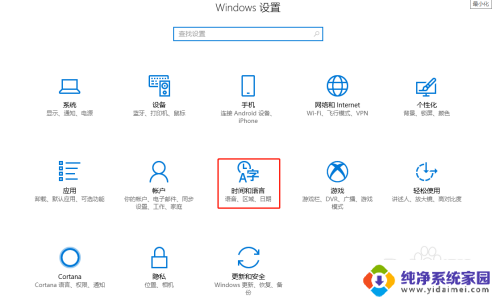
2.选择区域和语言,点击语言下的选项。
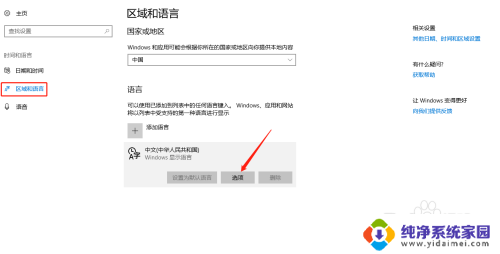
3.选择微软拼音,然后点击选项。

4.点击字符集设置选项,选择简体中文。
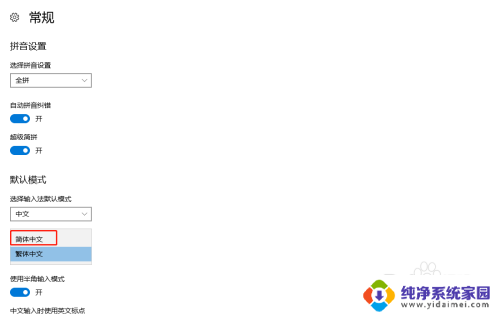
以上就是如何通过快捷键调整win10输入法中的繁体字问题,如果您遇到了这种情况,不妨按照以上方法来解决,希望对大家有所帮助。